
Probleme mit Kamera und Mikrofon bei Videochats beheben
So seht Ihr Eure Freunde und Kollegen auch in Zeiten von Corona und sozialer Distanz
Video-Konferenzen erleben durch die Coronavirus-Pandemie einen ungeahnten Höhenflug. Kein Wunder: Ob im Home Office oder mit Freunden und Familien, wenn soziale Distanz verordnet ist, tut es gut, zumindest virtuell mit anderen zu reden. Es gibt eine Reihe von Video-Chat-Lösungen, doch alle haben eine Sachen gemein: Ihr müsst die Kamera und das Mikro von Eurem Handy, Tablet oder Laptop freigeben. Ein falscher Klick und der Bildschirm bleibt schwarz und Ihr stumm. Doch keine Sorge: Wir zeigen Euch, wie die Videokonferenz gelingt.
Probleme bei Video-Konferenzen liegen meist an fehlenden Freigaben
Ich selbst gehöre zur Fraktion, die Webcam-Telefonie bislang für ziemlich unnütz gehalten hat. Seit soziale Kontakte aber durch die elende Pandemie auf ein absolutes Minimum heruntergefahren wurden, hat sich diese Einstellung geändert. Im Familien- und Freundeskreis setzen wir mittlerweile auf das famose Jitsi.
Es ist kostenlos, sicher, braucht am PC oder Mac nicht mal eine Installation, funktioniert ohne Anmeldung bei Google, Microsoft und Co. ( für mich DAS Killer-Feature) und ist im Gegensatz zu Zoom oder Skype auch kein Datenschutz-Albtraum. Fun Fact: An der Uni Graz (das sind die Damen und Herren, die Spectre und Meltdown entdeckt haben ;-) ) ist der Einsatz von Zoom aus Sicherheitsgründen untersagt.
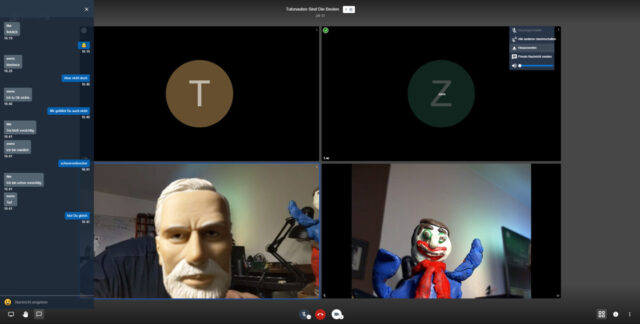
Das Schönste an Jitsi ist jedenfalls, dass selbst absolut Technik-Laien damit zurechtkommen. Bei den rund 40 Menschen, mit denen ich in den zurückliegenden Corona-Tagen rumgejitsit habe, gab es gerade einmal zwei Problemfälle. Beide liefen auf das gleiche Videokonferenz-Problem hinaus: Eine fehlende Freigabe, einmal vom Mikro, einmal von der Kamera. Kein Wunder: Bei der ersten Nutzung fragen die Apps nach Zugriffsrechten auf Kamera und Mikrofon. Tippt man hier versehentlich auf Ablehnen, bleibt der Bildschirm schwarz und das Mikro stumm.
Doch kein Problem: Mit wenigen Klicks könnt Ihr der Videochat-Lösung Eurer Wahl den Zugriff auf Kamera und Mikro wieder erlauben – egal ob mit der internen Webcam oder einer externen Profilösung.
Webcam und Mikrofon am PC oder Mac freigeben
Damit Euer Browser oder auch die Clients von Skype und Konsorten auf Eure Webcam und Euer Mikrofon zugreifen können, müsst Ihr das natürlich erlauben. Sowohl Windows als auch macOS haben dafür eigene Datenschutzmechanismen. Will ein Programm erstmals auf Kamera oder Mikro zugreifen, müsst Ihr es erlauben. Tut Ihr das nicht, bleibt die Einstellung gespeichert. Aber Ihr könnt es natürlich korrigieren!
Unter Windows öffnet Ihr die Systemeinstellungen und navigiert zum Punkt Datenschutz – Kamera bzw. Datenschutz – Mikrofon. Hier könnt Ihr den Programmen wieder erlauben, Kamera und Mikro zu nutzen.
Bei macOS findet Ihr die passenden Optionen ebenfalls in den Systemeinstellungen. Tippt hier auf Sicherheit und erlaubt links unter Mikrofon bzw. Kamera den entsprechenden Apps Zugriff.
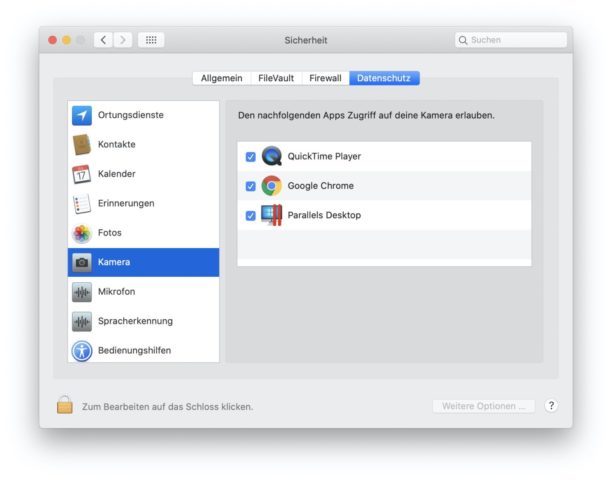
Externe Webcam nutzen
Vor allem auf älteren Notebooks kann die integrierte Kamera mit modernen Videochatsystemen Probleme machen. Ein zugegebenermaßen pragmatischer Lösungsansatz dafür kann der Einsatz einer externen Webcam sein. Angenehmer Nebeneffekt: Selbst günstige externe Lösungen bieten oft ein besseres Bild als die integrierten Kameras. Alternativ könnt Ihr auch probieren, Euer Smartphone als Webcam zu nutzen.
Webcam-Treiber aktualisieren
Falls es doch die integrierte Kamera sein soll, können neueren Treiber ebenfalls Probleme mit Zoom, Jitsi und co. beheben. Schaut also mal beim Hersteller der Webcam bzw. auf der Homepage des Laptop-Herstellers, ob es eventuell ein Update gibt. Alternativ könnt Ihr auch über den Windows-Gerätemanager nach neuen Treibern suchen. Dazu geht Ihr so vor:
- Öffnet den Geräte-Manager per Rechtsklick auf das Startmenü und Auswahl von Geräte-Manager.
- Sucht in der Liste der Geräte nach Eurer Kamera.
- Klickt diese mit der rechten Maustaste an und wählt im Kontextmenü den Eintrag Treiber aktualisieren.
- Wählt im nächsten Schritt den Punkt Automatisch nach Treibern suchen.

Mit ein wenig Glück findet Windows 10 nun über die Online-Datenbank einen neuen Treiber für Eure Webcam und installiert diese. Auf diese Weise konnte ich in den zurückliegenden Monaten bereits bei einigen Freunden für Bild und Ton im Videochat sorgen – ein Versuch ist es allemal Wert.
Kamera- und Mikrofonzugriff im Browser erlauben
Nutzt Ihr mit Tools wie Jitsi eine Chat-Lösung, die direkt im Browser läuft, gibt es eine weitere Sicherheitsschranke. Chrome und Firefox erlauben es, für jede Seite – also auch für Videokonferenz-Tabs – eigene Datenschutzeinstellungen festzulegen. Habt Ihr Probleme bei der Videokonferenz, geht Ihr folgendermaßen vor:
- Klickt in Google Chrome auf das Schloss-Symbol neben der Webseiten-URL. Im aufklappenden Menü klickt Ihr neben Kamera und Mikrofon jeweils auf das Menü und stellt dieses auf Zulassen um.
- In Firefox seht Ihr ein durchgestrichenes Kamera- und Mikrofon-Symbol, wenn der Zugriff nicht erlaubt ist. Klickt diese an und klickt jeweils auf das X neben dem Eintrag. Wenn Ihr die Seite nun neu ladet, könnt Ihr den Videochat wieder erlauben.
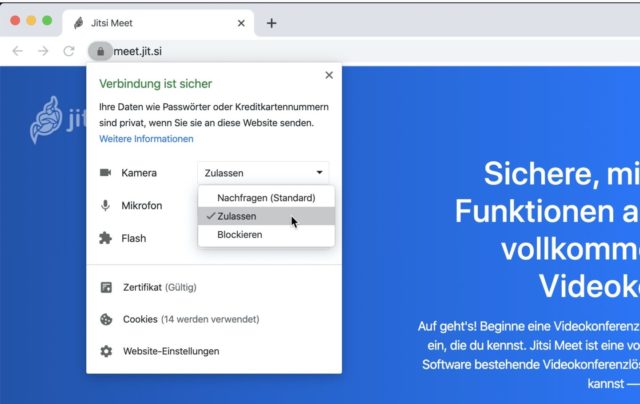
Zugriff auf Kamera und Mikrofon unter Android erlauben
Nutzt Ihr eine App für Videochat unter Android? Dann kann es zu Problemen kommen, wenn Ihr beim ersten Start versehentlich den Kamerazugriff verbietet. Doch das ist schnell behoben:
- Öffnet die Einstellungen Eures Android-Smartphones und navigiert zum Punkt Datenschutz.
- Öffnet hier den Berechtigungsmanager und tippt auf Kamera beziehungsweise Mikrofon.
- Sucht in der Liste der App die Videochat-Lösung, die Probleme macht und tippt sie an.
- Ändert die Berechtigung nun von Ablehnen auf Zulassen.

Android lässt Euch für jede App einzeln festlegen, ob Kamera oder Mikrofon erlaubt sind.
Wenn Ihr die App nun neu startet, sollten die Probleme bei der Videokonferenz vorbei sein. Mehr zu den Berechtigungen von Android lest Ihr übrigens hier. Und wie immer, wenn es um dieses elende System geht, der Hinweis: Es kann sein, dass der Hersteller Eures Handies in den Einstellungen rumgepfuscht hat und die Option woanders untergekommen ist. Falls Ihr die entsprechende Einstellung nicht findet, müsst Ihr wohl oder übel bei Mamma Google schauen, ob Ihr eine Lösung findet…
Kamera und Mikrofon am iPhone oder iPad erlauben
Last but not least bietet auch iOS bzw. iPadOS ein individuelles Berechtigungsmanagement für Apps. Wenn Ihr also Probleme mit Skype, Hangouts, Jitsi und Co. habt, geht Ihr folgendermaßen vor:
- Öffnet die Einstellungen Eures iPhone oder iPad.
- Scrollt in der Liste links nach unten, bis Ihr die entsprechende Chat-App gefunden habt, und tippt sie an.
- Aktiviert jetzt für die App den Zugriff auf Kamera und Mikrofon, indem Ihr die entsprechenden Schalter umlegt.
Wenn Ihr die entsprechenden Apps nun neu startet, sollten die Probleme mit Videochats passé sein.
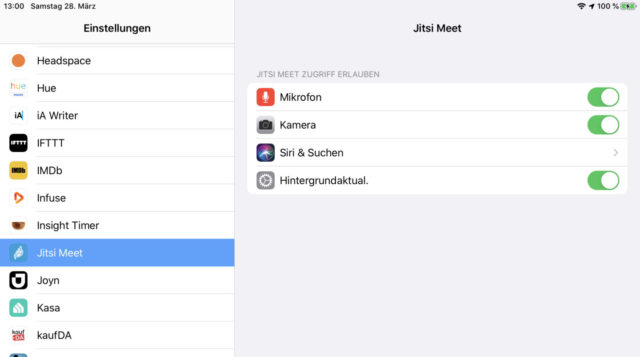
Was ist eigentlich Eure Videochat-Lösung der Wahl? Verratet es uns doch in den Kommentaren.
Weitere Texte rund um die Coronavirus-Pandemie sammeln wir derzeit (leider) unter diesem Link für Euch, etwa zum Thema Fake News oder wie Ihr seriöse Informationen rund um das Virus erlangt. Ach ja: Wo Ihr Klopapier herbekommt, zeigen wir Euch auch. Wenn Ihr keine Lust auf Corona habt, könnt Ihr aber auch einfach in unserer App-Ecke oder bei der Hardware umschauen – bei über 2000 Tutos sollte für jeden was dabei sein ;-)

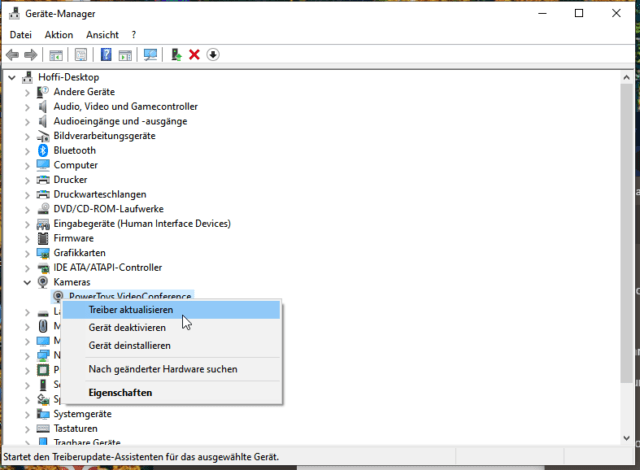
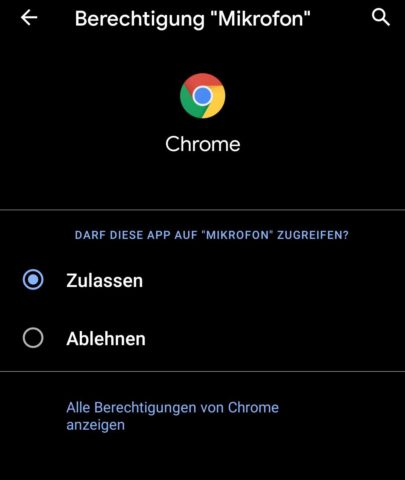







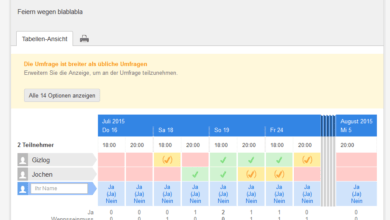
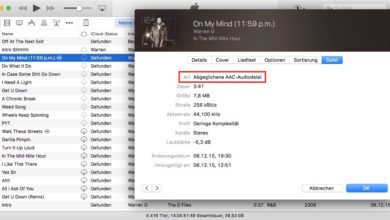
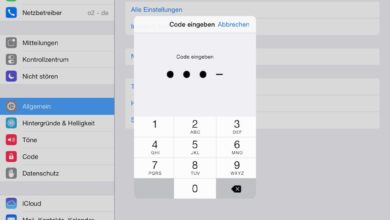



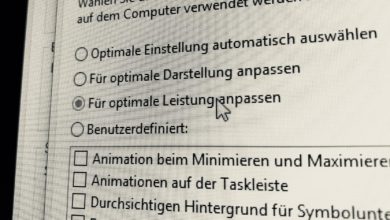
Hallo Manfred, (29.05.2020) habe auch dasselbe Gerät und denselben Fehler und bin versucht, mit Schmackes den Laptop aus dem Fenster zu werfen: Weil es keine Lösung gibt! Das erste war, Einstellungen prüfen: Alles freigegeben. Die Geräteupdates überprüft, alles auf dem neuesten Stand.Wie empfohlen auf den durchgestrichenen Symbolen wie wild herumgeklickt, auch nix. Erst hatte ich vermutet, daß es an Firefox liegt. Also Edge genommen. Ging 3x gut, dann genau dasselbe Spiel. Letzte Woche wollte Jitsi mal plötzlich wieder. Heute. wieder alles gesperrt mit dem netten Hinweis: „Aus unbekannten Gründen..“ DAS wußte ich auch voher schon. Einfach nur schrottig und grottig dieses Jitsi, aber meine Gruppe will sich auf kein anderes einlassen. Da habe ich die A-Karte gezogen, weil da viele Abstimmungen über Aktivitäten laufen. Da kann ich zwar alles hören, aber mich nirgends beteiligen und bin somit außen vor.
Hallo! Kann man mit Jitsi auch earpods als Mikrofon verwenden? Ich habe das mit den Jabras meines Sohnes über das Ipad versucht, aber es klappt nicht. Hast Du eine Idee an was das liegen könnte?
Hallo! Wir benutzen Jitsi für die Fachweiterbildung mit ca. 28 Teilnehmern. Anfangs hatte ich nie Probleme. Mittlerweile kann ich kaum einem Seminar mehr folgen…ich kann mich einloggen, sehe den Chat, kann mitchatten, sehe die anderen Teilnehmer…oft friert das Bild ein, die Präsentation hängt, ich habe keinen Ton. Ich sehe meist den geteilten Bildschirm nicht, sondern nur das Monitorsymbol. Oft bekomme ich die Meldung „Seite reagiert nicht“. Habe mich mittlerweile mit einem Netzwerkkabel mit dem Router verbunden. Alle Berechtigungen für Kamera und Mikro sind freigeschaltet. Ich weiß nicht mehr weiter. Über die Jitsi-App läuft es viel besser…da habe ich kaum Verbindungsprobleme. Aber einem Seminar auf dem Handybildschirm zu folgen, ist sehr mühsam. Kann es ein, dass mein PC irgendwelche Voraussetzungen nicht erfüllt? Kann es am Systemupdate liegen?
Gelbstich nur im Jitsi, Zoom, Webex usw. immer OK.
Hallo,
mein Thema tritt mich für meinen Sohn nun schon mehrer Wochen herum. Treiber sind aktuell.
sämtliche Möglichkeiten zum Kameratest habe ich versucht. Kamera APP: Bild super, Zoom, Bild super, Jitsi Test mit Handy = Bild OK : NUR BEIM SCHUL Jitsi wird sein Bild mit ca. 10 Personen gelb angezeigt. Wie wenn der Weißabgleich defekt wäre. ich finde keine Einstellung. Hat jemand eine Lösung?
Camera AUKEY FULL HD, Laptop HP
Hallo,
vielleicht hat jemand eine Idee zu folgender Problematik:
Von mehreren Teilnehmern ist eine immer unscharf und irgendwie „grau“ und farbarm, sowohl wenn sie nah an Kamera sitzt als auch wenn weiter weg (das ist das eigentliche Szenario, ich leite eine Gruppe). Sie selbst sieht sich nicht unscharf und berichtet, dass sie in anderen Videokonferenzen (auch mit anderen Plattformen wie webex, zoom) immer eher für ihr scharfes Bild „gelobt“ wird. Sie ist nicht sonderlich technikaffin, das Notebook ihr Firmengerät und somit nicht selbst gewartet. Wir haben schon probiert, ob es die Beleuchtung im Raum ist, aber auch in dem anderen Zimmer, in dem sie sonst die gute Bildqualität hat, ändert sich nichts an der schlechten Qualität in Jitsi.
Vielen Dank im Voraus: Ulla
Ich denke, das kann nach Deiner Analyse nur zwei Ursachen haben: Die Internetverbindung zu Jitsi oder die Raumbeleuchtung. Die Verbindung kann man mit einem alternativen DNS-Server verbessern (https://www.tutonaut.de/internet-schneller-machen-ohne-zusatzkosten/), die Raumbeleuchtung kann sehr wohl Ursache des Problems sein, auch wenn nach Deiner Beschreibung alles dagegen spricht. Interessant wäre, ob der schlechte Farbeindruck auch auftritt, wenn du einen anderen Dienst mit dieser Mitarbeiterin ausprobierst. Dann könnte man klären, ob es am Setup oder an Jitsi liegt.
ja, das hab ich vor über zoom. Und ich fand in jitsi noch die Qualitätseinstellungen für HD, da lass ich sie noch nachschauen. Sie ist leider nicht sehr geduldig… weil es ja überall sonst ok ist.
Vielen Dank für die schnelle Rückmedung, Christian!
P.S. hatte im selben Raum mit ihrem Handy eine zoom Session und einmal auch schon ein jitsi Meeting, da war alles klar und deutlich zu sehen. Muss also doch an der Konstellation „Notebook/Jitsi“ liegen…
Hallo, ich benutze eine externe Kamera (Logitech c615) am MacMini (2012). Bei Telegram wird sie mir leider nicht angezeigt, wobei das Kameramicro aber verwendet wird.
Unter Sicherheitseinstellungen taucht leider auch keine Kamera auf.
(Auf Signal, Facebook kein Problem)
Würde mich freuen wenn mir da jemand weiterhelfen könnte.
Danke, Grüße Gregor
Ich habe Jitsi Meeting heute mit einer Freundin getestet. Beide Rechner waren Mac Book, der Browser Safari. Das Bild war ok, der Ton ein unverständliches Geknatter. Zudem brach die Verbindung immer wieder zusammen. Mit dem Browser Chrome war dagegen auch der Ton ok, die Verbindung weiterhin instabil. Sind solche Probleme mit Safari oder anderen Browser außer Chrome bekannt?
Bei mir funktioniert Safari mit Jitsi auch nicht ordentlich. Deshalb Edge oder Chrome nehmen, fertig. Die Verbindungsprobleme kann ich nicht nachvollziehen – war die Internetverbindung OK? Andernfalls mal Kabelverbindung probieren (Ethernet), um das WLAN als Fehlerquelle zu überprüfen.
Danke für die Antwort. Die Internetverbindung war ok, ich habe mittlerweile JumpChat ausprobiert, das funktioniert ähnlich einfach wie Jitsi und läuft auch unter Safari stabil und ohne Probleme.
Hallo,
ich hab eine externe kamera mit guter Bildqualität, bzw. guter Auflösung, aber die Perspektive ist verzerrt.
Der Raum ist gebogen…man sieht es an den Türrahmen… diese sind Perspektivisch nach links und rechts, bzw. nach außen gewölbt.
Ich selbst dann leider irgendwie auch :-)
Wie kann ich das beheben?
Über einen Tipp würd ich mich sehr freuen!!
Viele Grüße
Luise
Das ist leider nicht ganz trivial und auch nicht immer möglich. Tendenziell bräuchtest Du für die Software, die Du für Videochats nutzt, eine Einstellung oder eine Erweiterung, die sich um solche Verzeichnungen kümmert. Alternativ eine Einstellung im Treiber der Webcam. Allerdings dürften solche Filter bestenfalls höchst selten vorhanden sein … In der Fotografie gibt es teils auch extra Linsen, die man aufsetzen kann – das dürfte für Webcams noch viel viel seltener existieren, wenn überhaupt.
Nach der Spielverderberei: Die besten Chancen dürftest Du mit einer virtuellen Webcam haben. Das sind Programme, die im System wie echte Hardware-Kameras auftauchen und in Chat-Software entsprechend genutzt werden können. Das Bild holen sich die virtuellen Webcams freilich von der echten und schleifen es dann einfach durch. Und hier gibt es bisweilen zum Beispiel Fisheye-Effekte, über die man vielleicht schon kleine Korrekturen durchführen kann. Ein Beispiel dafür ist AlterCam, das ich allerdings noch nicht genutzt habe. Auch kommerzielle Anbieter haben entsprechende Produkte, beispielsweise hier von Cyberlink. Leider sind lustige Hundenasen-Filter da wesentlich üblicher als seriöse Korrekturen …
Etwas Konkreteres kann ich leider nicht empfehlen, da es auf die Kamera und die genutzte Chat-Software ankommt. Schau einfach mal in den Treibereinstellungen nach und ob es für Deine Chat-Software vielleicht Erweiterungen/Filter gibt. Der große Vorteil virtueller Webcams: Sie funktionieren mit jeder Chat-Software und jeder Kamera. Explizite Korrekturen für stürzende Linien und dergleichen dürften dennoch schwer zu finden sein, ich würde mein Glück mit einem Fisheye-Filter versuchen.
Hallo Thea. Habe das gleiche Problem mit der Wölbung links und recht wie Du mit meiner neuen Kamera.
Ich habe jetzt zumindest eine Notlösung gefunden mit der ich leben kann. Mit Many Cam Freeware Vision habe ich ein bisschen größer gezoomt. Jetzt ist rechts die Türe nicht mehr zu sehen. Und links fällt es fast nicht auf. Da muss man schon genau hinschauen. Ich rätsle noch weiter.
Hallo zusammen,
ich lasse Jitsi über Chrome auf meinem McBook laufen. Ich habe Kamera und Microphon Benutzung zugelassen. Leider kann mich niemand sehen oder hören, obwohl mir selbst das anders angezeigt wird. Was ist das Problem? Vielleicht kann mir jemand helfen? Das wäre toll, denn meine Tochter braucht dieses Programm jetzt wieder für die Schule und ich finde den Fehler nicht.
Vielen Dank!
Hi Nicole,
hast du gegebenefalls einen AdBlocker oder irgendeine andere Sicherheitserweiterung in Chrome aktiviert? Falls ja, schalte die mal für Jitsi aus.
Alternativ kannst du mal probieren, ein komplett leeres Benutzerprofil anzulegen und damit Jitsi aufzurufen.
Generell: Hast du die Webcam mal mit einem anderen Programm ausrobiert, etwa Facetime?
Hi,
ich bin schon ein Weilchen mit Jitsi unterwegs, habe aber das Problem, dass meine Kamera vom Handy ständig beim Video versucht den Focus neu einzustellen. Dh. das die anderen ständig ein hin und her zoomendes Bild von mir sehen. Ich bin ca 3 Meter entfernt in einem geschlossenen Raum und gebe Gruppensportkurse. Kann mir da jemand einen Tipp geben wie ich das beheben kann. Ich finde es echt störend.
Ich wäre sehr dankbar für eure Hilfe.
Lg Isabel
Hallo,
ich bekomme die Fehlermeldung, dass die Auflösung der Kamera nicht kompatibel sei. Ich benutz einen Mac von 2015, Betriebssystem Mojave. Hat jemand Erfahrung mit dem Problem?
Hallo,
ich habe einen Lenovo Laptop, habe jitsi die Berechtigung für Ton und Kamera gegeben und bekommen dennoch die Meldung „Fehler bei Zugriff auf Mikrofon / Kamera.
Bei anderen Programmen funktioniert alles – wo mache ich den Fehler?
Hallo Manfred,
eine Freundin von mir hatte mit einem Lenovo-Laptop ein ähnliches Problem. Bei ihr war die Lösung, den Treiber für die Webcam zu aktualisieren. Das ging direkt über den Windows-Gerätemanager (Kamera in der Liste suchen und über Treiber aktualisieren online suchen). Alternativ vielleicht direkt beim Lenovo-Support nach aktuellen Treibern suchen.
Falls das nicht hilft, weiß ich leider auch nicht weiter…
Hallo Manfred, hast du den fehler beheben können?
Ich habe leider das selbe Problem und hab noch keine Lösung gefunden.
Hallo, mein Problem ist, dass meine Webcam und mein Podcastmikro auf einmal nicht mehr kompatibel
sind. Ich habe viele Wochen beide Geräte an mein Macbook über einen USB-Port problemlos genutzt. An meinem Mac gibt es nur einen Eingang, darum der Port. Beide Geräte werden erkannt und funktionieren einzeln auch tadellos. Nur zusammen steigt die Kamera aus, wenn das Mikrofon an ist. Die Kamera funktioniert nur, wenn ich das Mikrofon entferne. Hast du eine Erklärung, einen Tipp für mich?
Hallo Cracks von Jitsi
ich habe das jetzt auch ausprobiert, aber ich habe eine enormes Rückkopplungsproblem sowohl auf dem Smartphone als auch auf dem Linux-PC. – Das Micro scheint irgendwie auch dauernd gestört!?
Gibt es dafür vielleicht einen ähnlichen Workaround=
Vielen Dank im Voraus!
Ralf-Otto
Stuttgart
Unter Catalina muß zusätzlich unter Bildschirmzeit/Inhalt&Datenschutz/Apps die Kamera eingeschaltet sein sonst bleibts finster.
Vielen Dank für den Hinweis! :)
Unter Safari muss man einzelne Websites erlauben. Diese fragen nach. Jitsi klappt aber nur in Chrome, in Safari und Firefox macht es – zumindest auf dem Mac – Probleme.
Joa, ich habe mich auf die beiden meistgenutzten Browser in Deutschland fokussiert. In Safari funktionieren mir zu viele Dinge einfach nicht, etwa Jitsi oder (bis vor kurzem zumindest) Google Hangouts. Bei mir ging Jitsi übrigens in Firefox, Chrome war aber stabiler.
Opera und Edge fehlen zugegebenermaßen auch ^^
Chrome ist nach wie vor der ultimative Akkufresser auf dem Mac. Ich hab ihn auf dem Notebook gar nicht drauf, weil er auch inaktiv am Akku lutscht. Furchtbares Stück Software auf dem Mac. Wenn, dann Chromium!
Tja. wie war das nochmal mit dem Faktencheck, Herr Kollege ;-) ? Ne Menge steile Thesen und das Ding noch nicht mal nutzen ^^ Die Aussagen stimmen einfach nicht (mehr).
Ich arbeite praktisch nur mit Chrome auf dem MBP 2019, habe auch schon mehrfach mit „Safari only“ getestet. Die Akkulaufzeit war bei beiden mehr oder weniger gleich, zwischen sechs und acht Stunden je nach Nutzung.
Zugegeben, das war 2015 bei meinem Umstieg deutlich schlechter, aber Google hat da durchaus was getan. Safari ist was „Optimierung“ angeht besser, aber es ist halt auch der rundum schlechtere Browser.
Noch als Nachtrag: Selbst unter macOS (!) hat Chrome einen höheren Marktanteil als Safari. Ich stehe also scheinbar auch im Rahmen der Safari-Homebase nicht gaaaaanz alleine da ;-)
(Quelle)
Habe bis jetzt auch immer Chrome benutzt. Seit dem ich ein TensorFlow JS Beispiel von deren Seite ausprobiert habe funktioniert die Kamera im Chrome und MS Edge nicht mehr (keine Kamera nicht eingebaute nicht externen). Diese macht ein Standbild und danach ist duster. FF funktioniert weiterhin ohne Probleme. Bis jetzt konnte es nicht reparieren, de/install, neuer Nutzer, … brachten keine Besserung.